Écran bleu après les mises à jour Windows dans Windows 11/10
Si vous voyez une erreur d'arrêt - 0x7B INACCESSIBLE_BOOT_DEVICE après avoir appliqué les mises à jour Windows(Windows Updates) sur votre système Windows 11/10/8/7 , sachez que c'est le résultat de l'état de démarrage que le système obtient. Microsoft a défini certaines étapes qui vous aideront à résoudre ce problème. Jetons un coup d'œil à eux.
Écran bleu(INACCESSIBLE_BOOT_DEVICE Blue Screen) 0x7B INACCESSIBLE_BOOT_DEVICE après les mises à jour Windows(Windows Updates)

Cette erreur d'arrêt provient d'un défaut dans l'état de démarrage dû aux pilotes de périphérique et à la corruption des données. Parfois, cela peut aussi être le résultat d'une panne matérielle ou d'un virus. Sans exception, vous obtiendrez cette erreur d'arrêt 0x0000007B sur l' écran bleu de la mort ou l'erreur d'arrêt(Blue Screen of Death or Stop Error) .
Même lorsque Windows récupère du problème, vous obtenez toujours une invite indiquant « Windows a récupéré d'un arrêt inattendu(Windows has recovered from an unexpected shutdown) » et ce problème peut survenir sur n'importe quelle version de Windows . Si c'est aussi votre problème, voici quelques solutions.
Redémarrez simplement l'appareil pour voir si le problème se résout de lui-même. Parfois, cela se produit et ne réapparaît plus jamais. Eles, lisez la suite.
1] Apporter(Make) des modifications au contrôleur de disque dur(Hard Drive Controller)
Si vous avez récemment apporté des modifications à votre contrôleur de disque dur, cela pourrait être la raison, alors inversez la situation en annulant ces modifications. Vous effectuez l'une des procédures suivantes :
- Utilisez la restauration du système .
- Reconfigurez le nouveau contrôleur de disque dur.
- Retirez le nouveau contrôleur de disque dur si la reconfiguration ne fonctionne pas et que vous n'en avez pas essentiellement besoin.
- Exécuter la réparation au démarrage
- Revenez à la version du contrôleur de disque dur et des pilotes de périphérique que vous aviez avant la mise à jour du pilote.
Tous ces éléments peuvent ou non résoudre le problème en fonction de ce qui l'a causé. Si cette solution ne fonctionne pas, vous saurez au moins que votre contrôleur de disque dur n'est pas le problème.
2] Vérifiez la terminaison de la chaîne SCSI
Si vous utilisez des disques durs SCSI , une terminaison défectueuse est probablement la cause de l'erreur. (SCSI)Vous devez donc répondre à ce problème afin de le résoudre. Cependant, les ordinateurs domestiques utilisent généralement PATA et SATA et non SCSI , donc ce n'est peut-être pas votre problème pour commencer.
3] Vérifier l'installation
Assurez(Make) -vous que le disque dur est correctement installé. Si vous n'avez pas installé de nouveau lecteur récemment, le problème pourrait être autre chose.
4] Vérifier la configuration du BIOS
Vous devez vous assurer que votre disque dur est correctement configuré dans le BIOS . Modifiez(Change) les paramètres selon vos besoins pour assurer une configuration correcte.
5] Recherche de virus
Comme mentionné précédemment, l'erreur d'arrêt peut être le résultat d'un virus. Vous devez donc rechercher les virus et vérifier principalement le secteur de démarrage et le MBR pour les attaques de logiciels malveillants. Si tel est le problème, suivez la routine habituelle d'assistance du logiciel antivirus et redémarrez votre appareil. Gardez toujours(Always) votre antivirus à jour afin d'éviter que ce problème ne se produise.
6] Mettre à jour les pilotes
Des pilotes de contrôleur de disque dur obsolètes peuvent provoquer cette erreur, alors mettez à jour les pilotes de périphérique .
7] Changer de mode dans le BIOS
Certaines fonctionnalités SATA avancées peuvent provoquer cette erreur. Changez le mode SATA ( AHCI ) en mode IDE ( ATA ou mode de compatibilité(Compatibility Mode) ) pour annuler l'erreur et l'éviter à l'avenir. Dans certaines versions plus anciennes, la solution pourrait être simplement l'inverse. Effacer le CMOS peut également aider.
8] Exécutez chkdsk
Si le volume de démarrage est corrompu, l'exécution de chkdsk sur le disque dur résoudra le problème. Vous devrez peut-être exécuter chkdsk à partir de la console de récupération.
9] Erreurs de disque dur
Si un disque dur est défectueux, vous devrez le remplacer. Il n'y a aucun moyen de sortir d'un disque dur endommagé.
Afin d'éviter que l'erreur ne se reproduise, configurez l'infrastructure de correction afin que les mises à jour CU et delta ne soient pas installées simultanément lors d'un seul redémarrage.
Dépannage avancé : erreur 7B Inaccessible_Boot_Device après l' installation de la mise à jour de (Update)Windows 10
Lorsque vous recevez l'erreur 7B Inaccessible_Boot_Device après l'installation de Windows Update , cela est complètement différent des scénarios que nous avons couverts ci-dessus. Nous devrons vérifier s'il y a une installation Windows 11/10 en attente et décharger la ruche de registre pour la réparer. Démarrez Windows en mode sans échec à l'aide de n'importe quelle installation de support ou si vous pouvez accéder au mode de récupération avancée(Advanced Recovery) .
État de l'installation de la mise à jour Windows
Ouvrez l' invite de commande(Command Prompt) et exécutez la commande suivante pour vérifier l' installation et les dates de la mise à jour Windows . En supposant que C est votre lecteur système :
Dism /Image:C: /Get-packages
Le résultat de cette commande devrait révéler les packages d' installation en attente(Install pending) et de désinstallation en attente .(Uninstall Pending)

- Exécutez la commande dism /Image:C:\ /Cleanup-Image /RevertPendingActions.
- Accédez à C:\Windows\WinSxS , puis vérifiez si le fichier pending.xml existe. Si c'est le cas, renommez-le en pending.xml.old .
Annuler les modifications du registre
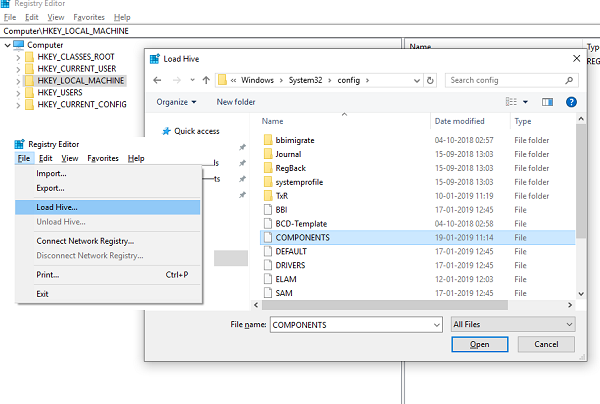
Charger la ruche
- Tapez(Type) regedit dans l'invite d'exécution pour ouvrir l' Éditeur du Registre(Registry Editor) .
- Sélectionnez HKEY_LOCAL_MACHINE , puis accédez à File > Load Hive .
- Accédez(Navigate) à C:WindowsSystem32config, sélectionnez le fichier nommé COMPONENT . Ouvrez-le.
- Enregistrez le nom sous « OfflineComponentHive ». C'est notre nouvelle Ruche.
- Développez HKEY_LOCAL_MACHINEOfflineComponentHive et vérifiez si la clé PendingXmlIdentifier(PendingXmlIdentifier key) existe.
- Créez une sauvegarde de OfflineComponentHivekey , puis supprimez la clé PendingXmlIdentifier(delete the PendingXmlIdentifier key) .
Décharger la ruche :
Sélectionnez OfflineComponentHive , puis sélectionnez Fichier> Décharger la ruche. Sélectionnez HKEY_LOCAL_MACHINE, allez dans Fichier > Charger la ruche. Accédez(Navigate) à C :WindowsSystem32config, sélectionnez le fichier nommé SYSTEM . Ouvrez-le. Lorsque vous y êtes invité, entrez le nom OfflineSystemHive pour la nouvelle ruche.
Développez HKEY_LOCAL_MACHINE\OfflineSystemHive , puis sélectionnez la clé Select(Select key) . Vérifiez les données pour la valeur par défaut(Default) .
- Si les données dans HKEY_LOCAL_MACHINE\OfflineSystemHive\Select\Default sont 1, développez HKEY_LOCAL_MACHINE\OfflineHive\ControlSet001 .
- Si c'est 2, développez HKEY_LOCAL_MACHINE\OfflineHive\ControlSet002 , et ainsi de suite.
Développez ControlSession Manager. Vérifiez(Check) si la clé PendingFileRenameOperations existe(PendingFileRenameOperations key exists) . Si tel est le cas, sauvegardez la clé SessionManager(back up the SessionManagerkey) , puis supprimez la clé PendingFileRenameOperations .
Redémarrez(Reboot) l'ordinateur et vous ne devriez pas obtenir d'erreur liée à 7B Inaccessible_Boot_Device .
Pour quelques suggestions supplémentaires, visitez Technet .
Consultez ce message si vous recevez une erreur INACCESSIBLE_BOOT_DEVICE après avoir utilisé la réinitialisation dans Windows.(See this post if you receive INACCESSIBLE_BOOT_DEVICE error after you used Reset in Windows.)
Related posts
Fix Klif.sys Blue Screen error en Windows 10
Comment réparer Orange Screen de Death dans Windows 11/10
SESSION_HAS_VALID_POOL_ON_EXIT Blue Screen sur Windows 10
Fix SYSTEM SERVICE EXCEPTION Blue Screen sur Windows 10
Kernel Security Check Failure error en Windows 10
Comment effacer Windows Update History dans Windows 10
Ne peut pas se connecter à Windows 10 après la mise à jour
Fix KERNEL DATA INPAGE ERROR (Msis.SYS) dans Windows 10
Fix CRITICAL PROCESS DIED, 0x000000EF Erreur dans Windows 11/10
Comment utiliser BlueScreenView sur Windows 10
Pouvez-vous installer Windows Updates dans Safe Mode dans Windows 10?
Fix Sdbus.sys Blue Screen de Death error à Windows 10
Fix c000021A Fatal System Error sur Windows 10
Comment mettre en pause Windows Update dans Windows 10 jusqu'à 365 jours
Dois-je installer Optional Quality Updates dans Windows 10?
Comment réinitialiser les composants Windows Update dans Windows 11/10
Fix VIDEO_DXGKRNL_FATAL_ERROR en Windows 11/10
Comment masquer Windows Updates en utilisant PowerShell dans Windows 10
Où est le Windows 10 BSOD log file location?
Renommer ou supprimer Software Distribution folder dans Windows 10
